تتيح لك مستندات جوجل إنشاء مستندات وتنسيقها للعمل فيها مع مستخدمين آخرين، ويمكنك مشاركة الملفات والمجلدات مع المستخدمين واختيار ما إذا كان يمكنهم عرضها أو تعديلها أو التعليق عليها، ولكن أحيانا ترغب في إنشاء أعمدة نصية وتخصيصها في مستندات Google، والمقصود بذلك هو تحويل كتل النص إلى أعمدة مثلما يحتاج المدرسون أحيانا في كتابتهم للمذكرات، وسيتم توضيح ذلك بالصور في المضمون.
كيفية تحويل النص إلى أعمدة في مستندات جوجل؟
وبحسب مركز المساعدة لجوجل، فيُمكنك تحويل النص إلى أعمدة، وذلك عن طريق مجموعة من الخطوات، وهي:
الخطوة الأولى: افتح Google Docs في المتصفح المفضل لديك وقم بتسجيل الدخول.
الخطوة الثانية: افتح المستند الذي تريد تقديم أعمدة النص فيه على الصفحة الرئيسية لمستندات Google.
الخطوة الثالثة: قم بتمييز النص الموجود على لوحة Google Docs لتحويله إلى أعمدة.
الخطوة الرابعة: على شريط مستندات Google، انقر فوق علامة التبويب تنسيق .
الخطوة الخامسة: انقر فوق «الأعمدة».
الخطوة السادسة: حدد عدد الأعمدة التي تريد تقسيم النص إليها، وتوجد مجموعة من الخيارات الافتراضية وهي عمود واحد، عمودان، أو ثلاثة أعمدة.
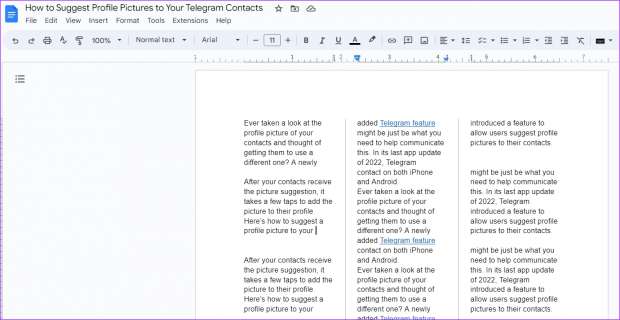
ما خطوات تغيير تنسيق العمود؟
يوجد مجموعة من الخطوات التي تساعد في تغيير تنسيق العمود وهي:
- حدد الأعمدة التي تريد تغييرها.
- انقر فوق تنسيق وثم الأعمدة .
- انقر فوق المزيد من الخيارات.
- قم بإجراء التغييرات الخاصة بك ثم انقر فوق تطبيق .
طرق تخصيص أعمدة النص في مستندات Google
بعد تحويل النص إلى عدد الأعمدة المطلوب، يمكنك أيضًا تغيير المسافة بين الأعمدة، بجانب إضافة خط لتحديد الحدود بين الأعمدة، والطريقة هي:
الخطوة الأولى: حدد الأعمدة التي تريد تغييرها في مستندات Google.
الخطوة الثانية: على شريط مستندات Google، انقر فوق علامة التبويب تنسيق .
الخطوة الثالثة: انقر فوق «الأعمدة» من الخيار الموضح.
الخطوة الرابعة: انقر فوق «المزيد من الخيارات» من قائمة الأعمدة.
الخطوة الخامسة: أدخل خيار التباعد المفضل لديك في مربع حوار خيارات العمود.
الخطوة السادسة: قم بتحديد المربع الخاص بالخط بين الأعمدة .
الخطوة السابعة: انقر فوق «تطبيق» لحفظ التغييرات.
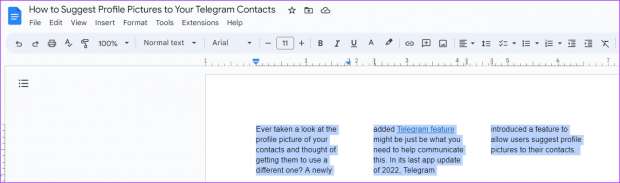
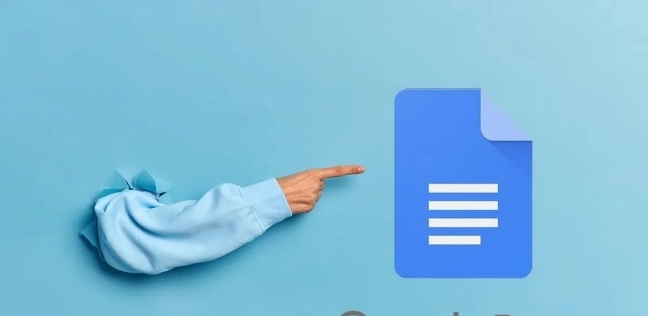
تعليقات الفيسبوك